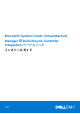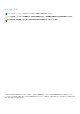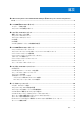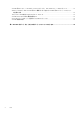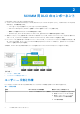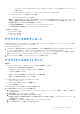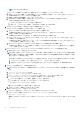Setup Guide
Table Of Contents
- Microsoft System Center Virtual Machine Manager 用 Dell Lifecycle Controller Integration バージョン 1.3 インストール ガイド
- 目次
- Microsoft System Center Virtual Machine Manager 用 Dell Lifecycle Controller Integration について
- SCVMM 用 DLCI のコンポーネント
- アプライアンスのインストール
- SCVMM 用 DLCI のアップグレード
- アプライアンスのアンインストール
- トラブルシューティング
- SCVMM のアカウント削除
- アプライアンスと ADK の互換性の問題
- アプライアンスと統合ゲートウェイ間の接続喪失
- SCVMM 用 DLCI 管理ポータルにアクセスできない
- SCVMM R2 のアップデート後のプラグインへのアクセスエラー
- ネットワーク設定の変更後のアプライアンスへのアクセスエラー
- セットアップおよび設定時の入力エラー
- Mozilla Firefox ブラウザを介して管理ポータルにアクセスする際のエラーメッセージ
- サーバーへの接続の失敗
- SCVMM 用 DLCI コンソールのアドインのインポート中、2016 VMM コンソールがクラッシュ
- Windows 2012 OS 上での SCVMM 用 DLCI 管理ポータルおよび SCVMM 用 DLCI コンソールアドインの起動の失敗
- アプライアンスに割り当てられていない IP アドレス
- SCVMM にアクセスする必要な権限がない
- Active Directory へのサーバー追加中の SCVMM エラー 21119
- SCVMM 登録の失敗
- Dell EMCサポート サイトからのサポート コンテンツへのアクセス

てください。インストールされているアップデートのロールアップのバージョンに関わらず、このアップデート
を実行します。
- Windows アセスメント & デプロイメントキット(ADK)8.0 がインストールされている。
■ SC2016 VMM UR1 コンソール固有のシステム要件:
- Windows ADK 10 がインストールされます。
○ 組織の PowerShell 実行ポリシーのガイドラインを検討し、ローカルマシンに有効な実行ポリシーが RemoteSigned として
設定され、統合ゲートウェイサービスアカウントで Unrestricted として設定されていることを確認します。ポリシー設
定の詳細に関しては、次の MSDN の記事を参照してください。
■ PowerShell 実行ポリシー:technet.microsoft.com/en-us/library/hh847748.aspx
■ PowerShell グループポリシー: technet.microsoft.com/library/jj149004
● 管理ポータルの要件:
○ Internet Explorer 10 以降
○ Mozilla Firefox 30 以降
○ Google Chrome 23 以降
アプライアンスのダウンロード
SCVMM 用 DLCI のインストールおよびセットアップを行うには、アプライアンス、統合ゲートウェイ、コンソールアドインの各
コンポーネントをダウンロードしてインストールします。
アプライアンスのダウンロード:
1. SCVMM 用 DLCI を使用するためのライセンスがある場合は、デジタル資格情報ポータルから SCVMM 用 DLCI をダウンロード
し、ライセンスがない場合には、デルサポートチームに有効なライセンスについてお問い合わせください。
アプライアンスのダウンロード、インストール、および「アプライアンスのセットアップ」が終了したら、管理ポータルから
統合ゲートウェイとコンソールアドインのダウンロードとインストールを行うことができます。
2. ダウンロードファイルを解凍して、VHD ファイルとマニュアルを表示します。
アプライアンスのセットアップ
前提条件:
● アプライアンスをセットアップする Hyper-V について次の項目を確認してください。
○ [仮想スイッチ] が設定済みで使用可能である。
○ SCVMM がセットアップされているシステムのユーザー資格情報。
○ SCVMM の完全修飾ドメイン名。
○ 統合ゲートウェイの完全修飾ドメイン名およびユーザーの資格情報。
○ 設定ファイルを保管する共有ネットワークの場所。
● SCVMM および IG アカウントユーザーは次のメンバーです。
○ ドメインユーザーグループ
○ System Center 仮想マシンマネージャ管理者グループ
○ ローカル管理者グループ
アプライアンスをセットアップするには、次の手順を実行します。
1. 次の手順を使用してアプライアンス VM を展開します。
a. [Windows Server] の [Hyper-V マネージャ] で、[Hyper-V マネージャ] メニューから[操作] > [新規] > [仮想マシ
ン]を選択します
b. [開始する前に] で [次へ] をクリックします。
c. [名前と場所の指定] では、仮想マシンの名前を入力します。
別の場所に仮想マシンを格納する場合は、[別の場所に仮想マシンを格納] を選択し、[ブラウズ] をクリックして し、新
しい場所をスキャンします。
d. [世代の指定] で、[第 1 世代] を選択してから、[次へ] をクリックします。
e. [メモリの割り当て] で、必要なメモリを割り当てます。
アプライアンスのインストール 9